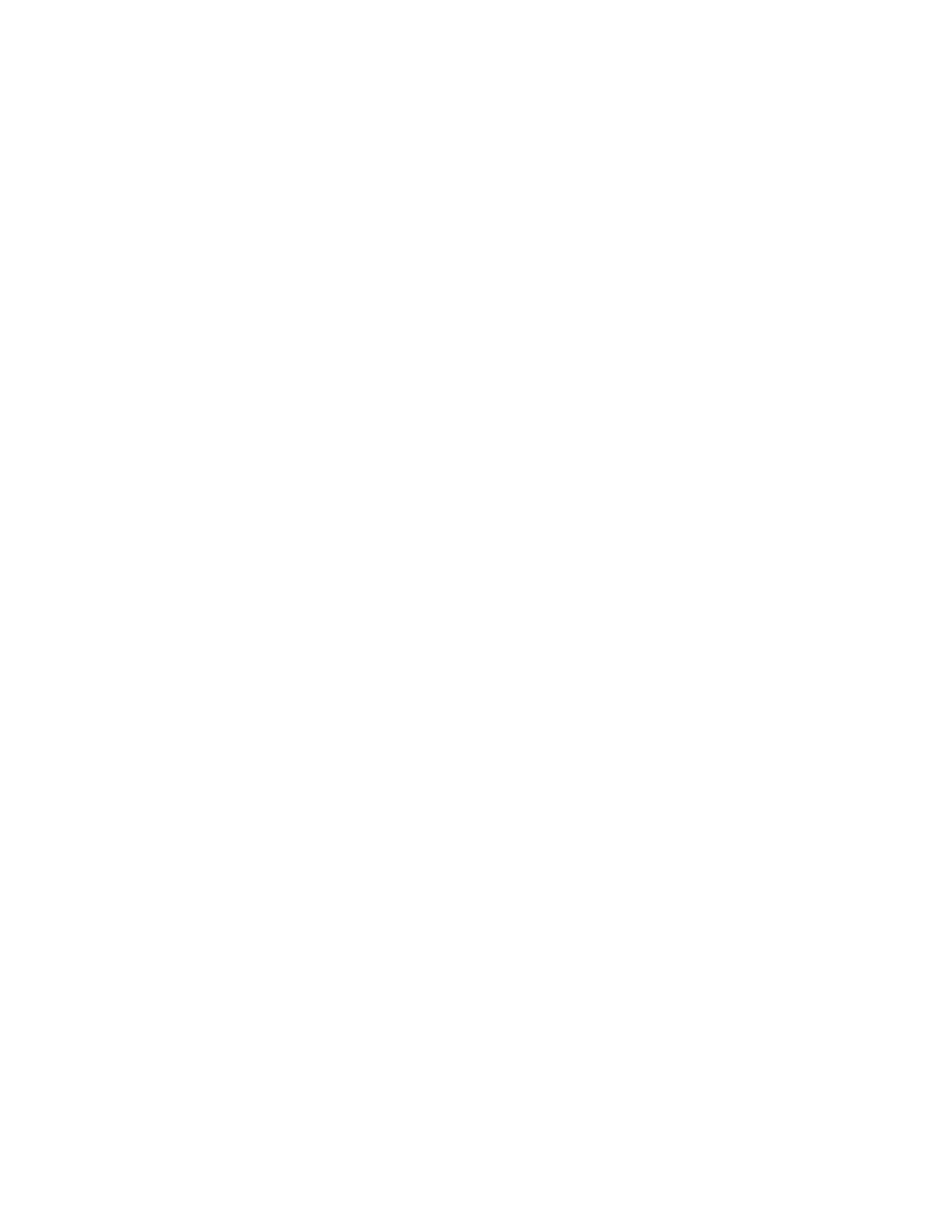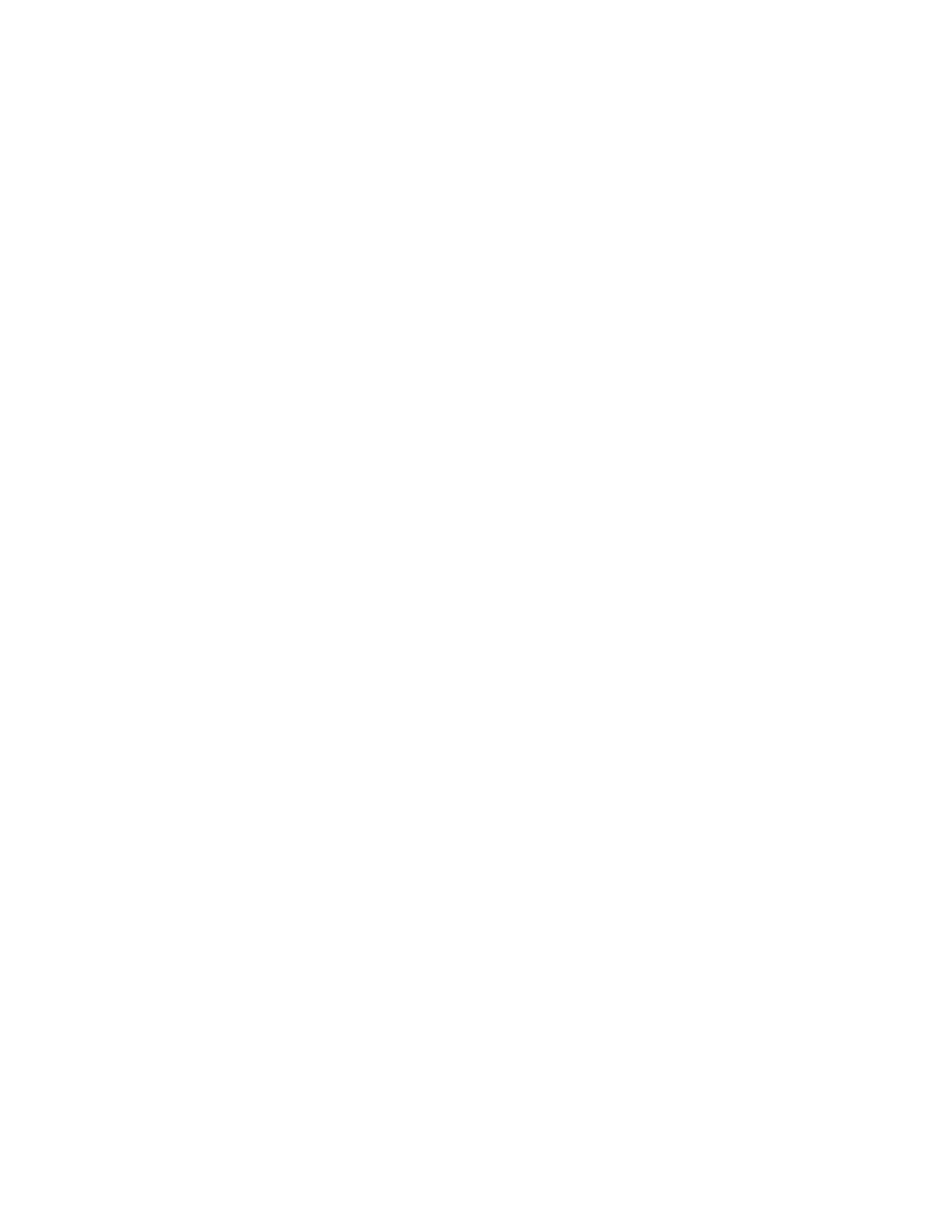
2
Cuprins
Prezentare generală a produsului ..................................................................... 3
Vedere din față ......................................................................................................................................... 3
Vedere din spate ...................................................................................................................................... 5
Evitați supraîncălzirea ........................................................................................................................... 7
Poziționarea pentru montarea pe perete ........................................................................................ 7
Instalarea: aspectele de bază .......................................................................... 10
Unde puteţi găsi ajutor suplimentar .............................................................................................. 10
Modul de instalare a routerului ........................................................................................................ 10
Modul de utilizare a Linksys Smart Wi-Fi..................................................... 13
Modul de conectare la Linksys Smart Wi-Fi ................................................................................ 13
Hartă reţea .............................................................................................................................................. 14
Acces vizitatori ...................................................................................................................................... 14
Funcții de control parental................................................................................................................. 15
Prioritizarea media ............................................................................................................................... 15
Test de viteză ......................................................................................................................................... 16
Stocare externă .................................................................................................................................... 16
Conectivitate ......................................................................................................................................... 17
Depanare ................................................................................................................................................. 17
Wireless .................................................................................................................................................... 18
Securitate ............................................................................................................................................... 18
Depanare................................................................................................................. 19
Routerul nu a fost configurat cu succes....................................................................................... 19
Mesajul „Cablul dvs. de internet nu este conectat” .................................................................. 19
Mesajul Cannot access your router (Nu se poate accesa routerul) .................................... 21
După configurare .................................................................................................................................. 22
Specificaţii ............................................................................................................. 24
Linksys WRT3200ACM...................................................................................................................... 24
Cerinţe de mediu ................................................................................................................................... 24